Įsitikinkite, kad duomenų rinkinio langelių reikšmės yra to paties formato
- Rūšiavimas yra puiki funkcija, nes ji padeda sutvarkyti duomenis prasminga tvarka.
- Tačiau keli vartotojai pranešė, kad rūšiavimo funkcija netinkamai veikia jų duomenų rinkiniuose.
- Turėtumėte įsitikinti, kad langelių reikšmėse nėra tarpų priekyje ar gale.
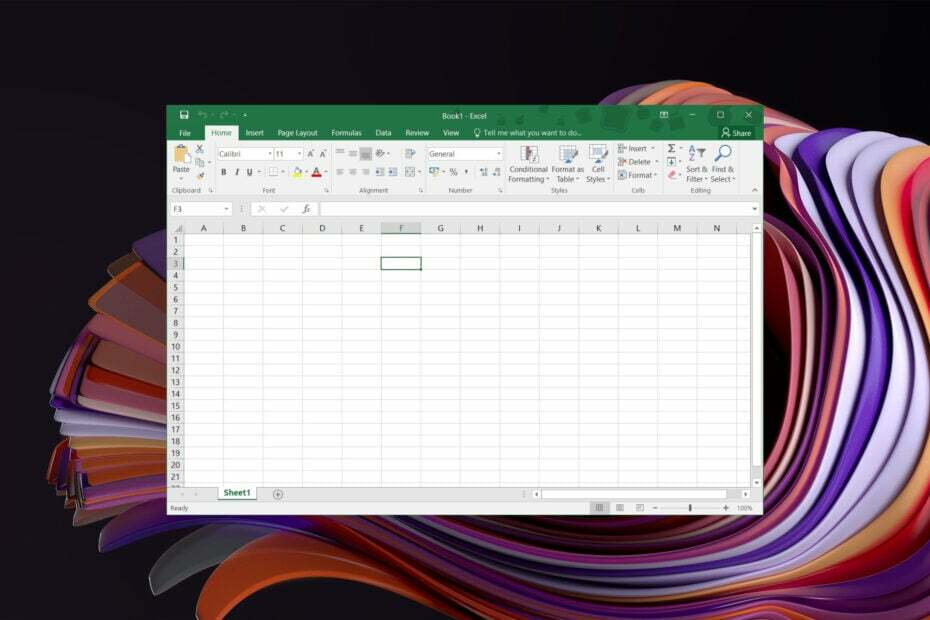
XĮDIEGTI PASPUSTELĖT ATSISIUNČIŲ FAILĄ
- Atsisiųskite „Fortect“ ir įdiekite savo kompiuteryje.
- Pradėkite įrankio nuskaitymo procesą ieškoti sugadintų failų, kurie yra jūsų problemos šaltinis.
- Dešiniuoju pelės mygtuku spustelėkite Pradėti remontą kad įrankis galėtų pradėti taisymo algoritmą.
- Fortect atsisiuntė 0 skaitytojų šį mėnesį.
„Microsoft Excel“ yra galingas įrankis, padedantis valdyti ir rūšiuoti didžiulį duomenų rinkinį į reikšmingą informaciją. Tačiau keli „Microsoft Excel“ vartotojai pranešė, kad jiems neveikia „Excel“ rūšiavimas ir jie susiduria su problemomis kurdami savo skaičiuokles.
Jei taip pat esate vienas iš tokių vartotojų, kurie susiduria su Excel rūšiavimo neveikiančia problema, tuomet esate tinkamoje vietoje. Kadangi šis vadovas suteiks jums daugybę sprendimų, kaip išspręsti problemą. Įeikime tiesiai į tai.
Kodėl „Excel“ rūšiavimas neveikia tinkamai?
Atlikę kai kuriuos tyrimus, sukūrėme sąrašą priežasčių, kodėl „Excel“ rūšiavimas jūsų „Windows“ kompiuteryje neveikia tinkamai:
- Nespausdinami simboliai: Jei „Excel“ lape yra nespausdinamų simbolių, pvz., pastraipų ženklų, tabuliavimo ženklų, pasirenkamų brūkšnelių ir kt., įrankiui kils problemų rūšiuojant duomenis.
- Paslėptos eilutės arba stulpeliai: paslėptų eilučių ar stulpelių taip pat gali trukdyti taikydami rūšiavimą arba filtrą.
- Jūs jau surūšiavote duomenis: per klaidą galbūt jau pritaikėte rūšiavimą savo duomenims, todėl formatavimas vėl netaikomas.
- Failų sugadinimas: Taip pat turėtumėte įsitikinti, kad failas, kuriuo esate darbas su juo nėra sugadintas.
Kaip galiu išspręsti neveikiančio „Excel“ rūšiavimo problemą?
Štai keli dalykai, kuriuos patartume atlikti prieš taikant išplėstinius trikčių šalinimo sprendimus:
- Paprastas paleidimas iš naujo gali išspręsti kelias su kompiuteriu susijusias problemas. Tikėtina, kad „Microsoft Excel“ susiduria su tam tikru laikinu trikdžiu ar klaida, kuri sukelia problemą.
- Patikrinkite, ar MS Excel, su kuria dirbate, yra atnaujinta, nes nauji naujinimai dažnai pataiso klaidas.
- Įsitikinkite, kad failas, su kuriuo dirbate, nėra sugadintas.
Pažiūrėkime pažangius problemos sprendimo būdus.
Pateiksime skirtingus kiekvieno sprendimo pavyzdžius, kad suprastumėte, kaip klaidos gali paveikti rūšiavimo ir filtravimo procesą programoje „Excel“.
1. Ištrinkite tuščią langelį
- Skaičiuoklėje pasirinkite visą duomenų rinkinį.

- Spustelėkite Rūšiuoti ir filtruoti viduje Namai skirtuką ir pasirinkite Pasirinktinis rūšiavimas.

- Pasirinkite Iš viso in Rūšiuoti pagal ir Įsakymas kaip Nuo mažiausio iki didžiausio.

- Spustelėkite Gerai.
Kai paspausite Gerai, pamatysite, kad tušti langeliai bus patalpinti duomenų rinkinio apačioje, pritaikius rūšiavimo įrankį, o tai nėra teisingas būdas. Štai du dalykai, kuriuos galite padaryti, kad išspręstumėte neveikiančios „Excel“ rūšiavimo problemą:
- Turite pašalinti tuščius langelius iš duomenų rinkinio.
- Tuščius langelius užpildykite duomenų reikšmėmis ir pritaikykite rūšiavimo įrankį.
2. Pašalinkite tarpą priekyje / pabaigoje prieš langelio reikšmes
- Toliau pateiktame duomenų rinkinyje matote, kad langelių reikšmėse yra pirmaujanti vieta A2, A4, A6, ir A7.

- Spustelėkite Rūšiuoti ir filtruoti viduje Namai skirtuką ir pasirinkite Pasirinktinis rūšiavimas.

- Pasirinkite Rūšiuoti pagal kaip Regionas.

- Paspauskite Gerai.

Pritaikę rūšiavimą pamatysite, kad langeliai, kurių reikšmėse yra tarpai, yra viršuje prieš kitus langelius.
Eksperto patarimas:
REMIAMAS
Kai kurias kompiuterio problemas sunku išspręsti, ypač kai kalbama apie trūkstamus arba sugadintus sistemos failus ir „Windows“ saugyklas.
Būtinai naudokite tam skirtą įrankį, pvz Fortect, kuri nuskaitys ir pakeis jūsų sugadintus failus naujomis versijomis iš savo saugyklos.
Norėdami atsikratyti šios problemos, turite pašalinkite pirmaujančius tarpus iš paryškintų langelių ir tada pritaikykite rūšiavimo funkciją.
- Kaip pašalinti šifravimą iš „Excel“ [greičiausi būdai]
- Kaip pašalinti tuščias eilutes „Excel“ [Masinis ištrynimas]
3. Pašalinkite mišrų duomenų tipą
- Žemiau esančiame duomenų rinkinyje galite matyti tuos langelius E6 į E9 turėti Teksto reikšmės.

- Taigi, norėdami išspręsti šią problemą, pasirinkite duomenų rinkinį ir spustelėkite Rūšiuoti ir filtruoti.
- Pasirinkite Pasirinktinis filtras.

- Pasirodžiusiame pranešime pasirinkite Rūšiuokite viską, kas atrodo kaip skaičius, kaip skaičių variantas.
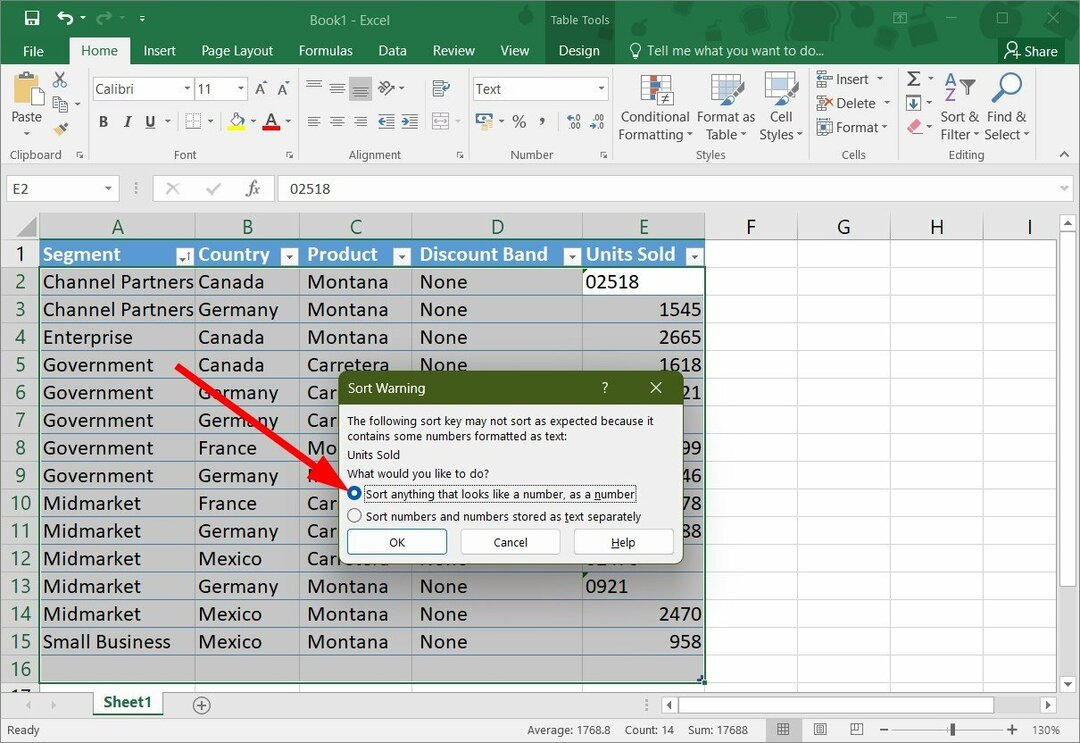
- Pataikė Gerai.
Dažnai, kai kopijuojate ir įklijuojate duomenis iš kito lapo arba iš interneto, jie neįklijuojami tinkamu formatu. Taigi, jūsų duomenų rinkinyje gali būti kai kurių langelių, kuriose vietoj skaičių yra tekstinės reikšmės.
Tokiu atveju galite atlikti pirmiau nurodytus veiksmus ir įsitikinti, kad rūšiavimo funkcija tinkamai taikoma jūsų skaičiuoklei.
4. Pasirinkite tinkamą datos formatą
- Pasirinkite langelius, kuriuose yra datos.
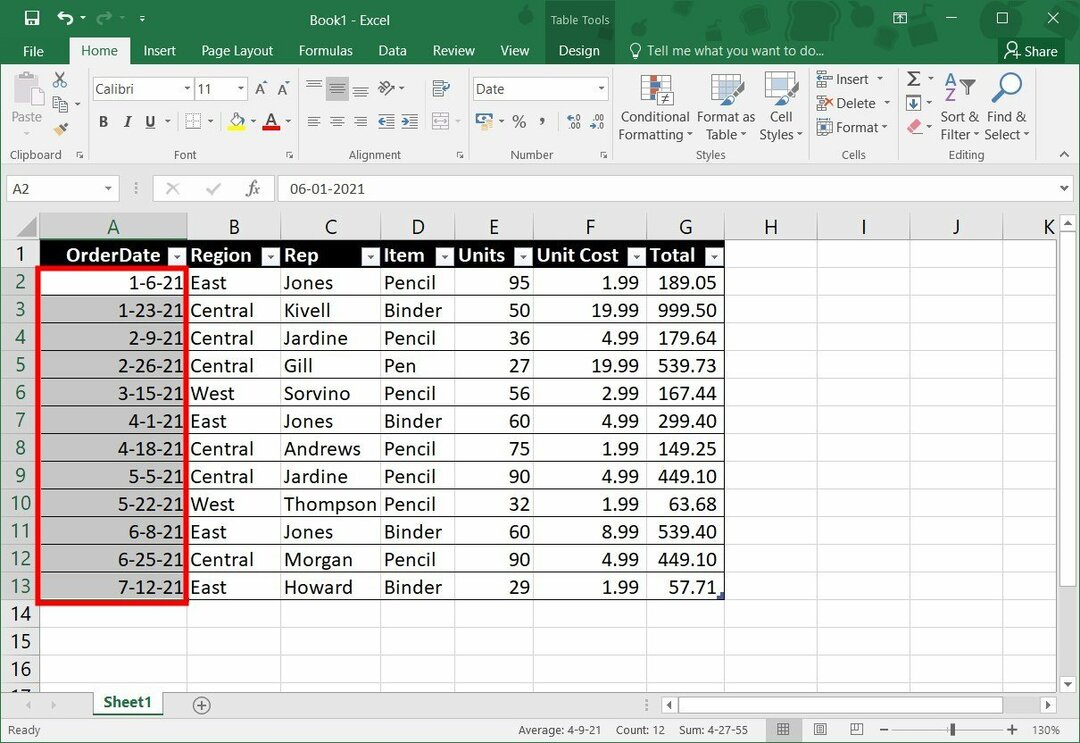
- Paspauskite Ctrl + 1 klaviatūroje, kad atidarytumėte Formatuoti langelius Meniu.
- Perjungti į Skaičius skirtuką.
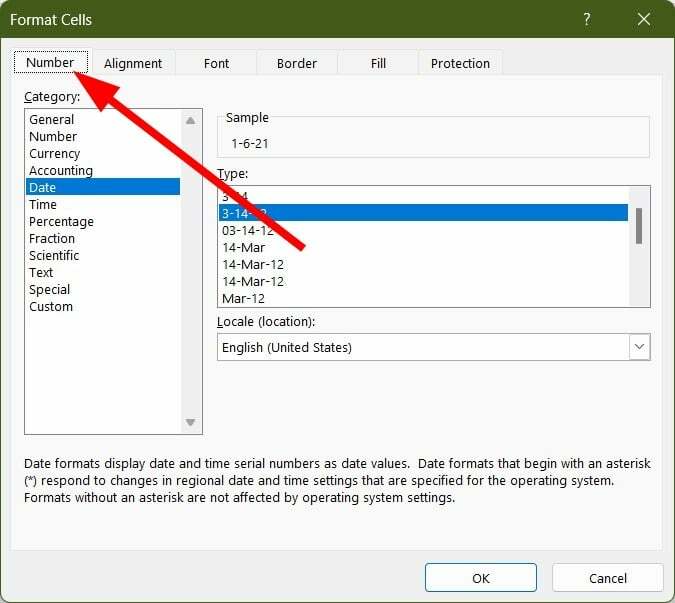
- Spustelėkite Data pagal Kategorija.

- Pasirinkite atitinkamą datos tipą viduje Tipas dėžė.

Tai yra keli būdai, kuriais galite užtikrinti, kad rūšiavimo funkcija tinkamai veiktų jūsų duomenų rinkinyje. Na, tai nėra vienintelė problema, su kuria susiduria MS Excel vartotojai.
Turime vadovą naudotojams, su kuriais susiduria „Excel“ neslinks žemyn klaidų. Taip pat galite peržiūrėti mūsų vadovą Trūksta „Excel“ įrankių juostos išspręsti problemą.
Taip pat galite peržiūrėti mūsų vadovą, kuriame pateikiami išsamūs veiksmai atidarykite du „Excel“ vienas šalia kito efektyvumui pagerinti. Be to, ar žinojote, kad galite vienu metu atidaryti kelis Excel failus, jei ne, peržiūrėkite mūsų vadovą.
Kai kurie vartotojai pranešė, kad jie negali atidaryti „Excel“ savo „Windows 11“. kompiuteriai. Laimei, turime vadovą, kuriame pateikiami keli šios problemos sprendimo būdai.
Vis dar kyla problemų?
REMIAMAS
Jei pirmiau pateikti pasiūlymai neišsprendė problemos, jūsų kompiuteryje gali kilti rimtesnių Windows problemų. Siūlome pasirinkti „viskas viename“ sprendimą, pvz Fortect efektyviai išspręsti problemas. Įdiegę tiesiog spustelėkite Peržiūrėti ir taisyti mygtuką ir tada paspauskite Pradėti remontą.

